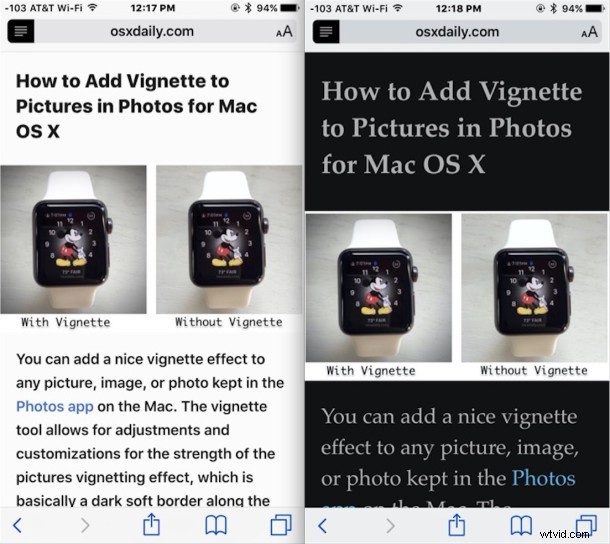
Safari Reader is een leuke functie van de Safari-webbrowser voor iOS en Mac OS X waarmee gebruikers het uiterlijk van een webpagina of artikel kunnen vereenvoudigen en zich alleen op de tekst- en afbeeldingsinhoud kunnen concentreren. Met de nieuwste versies van iOS kun je nu ook het uiterlijk van Safari Reader aanpassen en een achtergrondkleur, een lettertype kiezen en zelfs de lettergrootte van tekst op het scherm aanpassen op elke webpagina op de iPhone, iPad of iPod touch. Dit maakt Reader bijzonder geschikt voor gebruikers die tekst op webpagina's lezen en het te moeilijk vinden om te lezen, of misschien willen ze hun eigen 'nachtmodus' implementeren en de helderwitte schittering van de tekstachtergrond verminderen.
Het lettertype, de lettergrootte en de achtergrondkleur van de Safari Reader-weergave in iOS wijzigen
De aanpassingen zijn mogelijk in Safari voor iPhone, iPad en iPod touch.
- Open Safari in iOS zoals gewoonlijk en blader naar een webpagina of artikel dat u normaal gesproken in de Reader-weergave zou plaatsen
- Tik op het Reader-pictogram in de URL-balk van Safari om de Safari Reader-modus te openen
- Tik nu in de Reader-modus op de "aA"-knop in de tegenovergestelde hoek van de Reader-knop om toegang te krijgen tot de verschillende aanpassingsopties voor de Safari Reader-modus
- Stel wijzigingen in Safari Reader als volgt in:
- Kleine A – Verklein de lettergrootte
- Grote A – Vergroot de lettergrootte (tik herhaaldelijk om de tekstgrootte op webpagina's aanzienlijk te vergroten)
- De gekleurde bubbels:wit, beige, donkergrijs, zwart – deze bepalen de achtergrondkleur van de Safari-lezerweergave
- Kies een lettertype dat past bij uw voorkeuren; Athelas, Charter, Georgië, Iowan, Palatino, San Francisco, Seravek, Times New Roman
- Geniet van het artikel in de Safari Reader-weergave, sluit af door nogmaals op de Reader-knop in de linkerhoek van de URL-balk te tikken
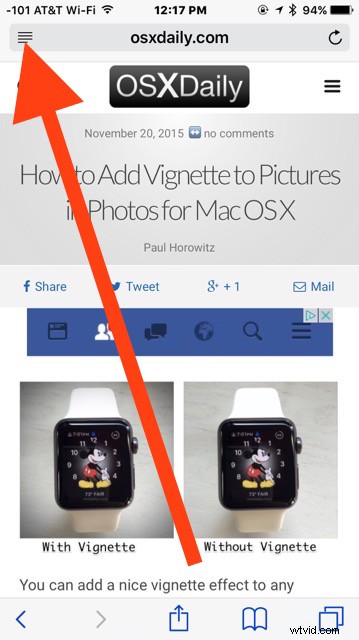
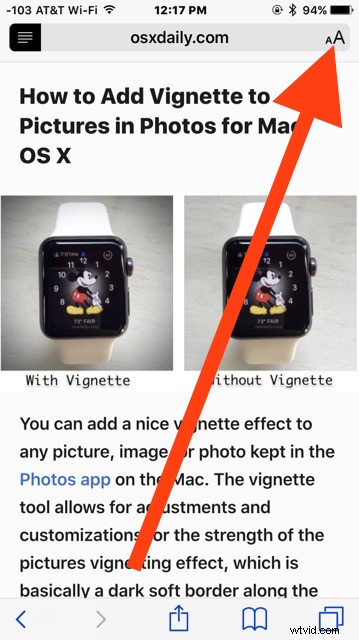
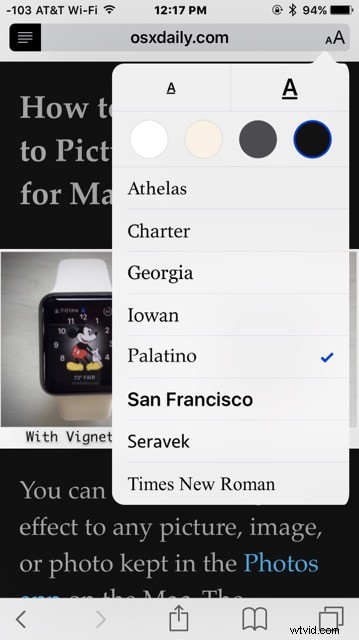
Je zult merken dat wanneer je met de aanpassingen speelt, de effecten direct zijn, waardoor je een live preview krijgt van hoe de vers gestileerde Safari Reader-weergave eruit ziet.
Hier is bijvoorbeeld Safari Reader ingesteld met een donkere achtergrond om 's nachts te lezen en een veel groter lettertype:
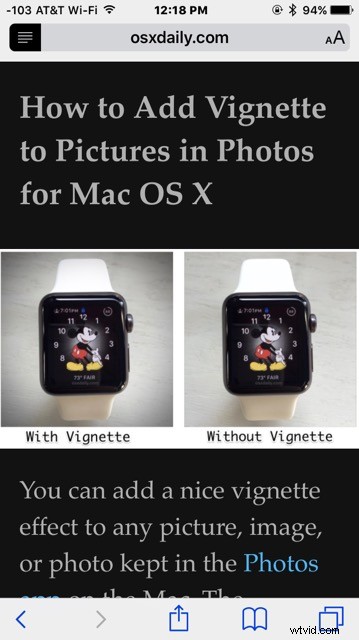
Safari Reader is vooral handig op de iPhone, waar het een niet-mobielvriendelijke pagina kan veranderen in een mobielvriendelijke en beter leesbare versie, vooral als u de mobiele site hebt opgevraagd vanaf de desktopsite en deze niet kon laden, of misschien omdat de site had geen mobiele versie of was nog steeds niet vriendelijk genoeg om te lezen.
Interessant genoeg was de mogelijkheid om alleen de lettergrootte op deze manier aan te passen aanwezig in sommige van de eerdere versies van iOS Safari, maar werd verwijderd voor 7 en 8, om weer terug te keren in iOS 9 Safari, met nog meer aanpasbare opties en reader verbeteringen. Dus als je de functie niet ziet, komt dat waarschijnlijk omdat je iOS niet hebt bijgewerkt naar de nieuwste versie, of dat je een heel oude versie gebruikt.
